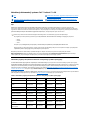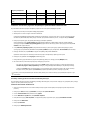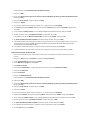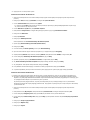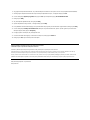Dell Latitude L400 Skrócona instrukcja obsługi
- Typ
- Skrócona instrukcja obsługi

Aktualizacja dokumentacji systemu: Dell™Latitude™L400
Opis
Dokumenttenzawierainformacjenatematinstalacjisterownikówsystemowychiprogramównarzędziowych z dysku Dell Latitude L400
ResourceCD dostarczonego wraz z komputerem. Wszystkie programy narzędziowe i wszystkie sterowniki urządzeńzainstalowanych fabrycznie
sągotowe do działania w momencie dostarczenia komputera – nie jest wymagana ich instalacja oraz konfiguracja. Jednakże, jeśli konieczna jest
ponownainstalacjadowolnychsterownikówlubprogramównarzędziowych, należy skorzystaćz dysku ResourceCD.
Narzędzia systemowe oraz dokumentacja sąrównieżdostępne w witrynie sieci Web pomocy technicznej firmy Dell pod adresem
http://support.dell.com. Kliknij na wyświetlanej mapie, aby wybraćswójkraj.NastronieWelcome to support.dell.com wpisz informacje o
swoim systemie, aby uzyskaćdostęp do narzędzi pomocy oraz informacji dostępnych dla Twojego systemu.
Sterowniki i programy narzędziowe w zależności od używanego systemu operacyjnego
Poniższatabelazawieraspisprogramównarzędziowychisterownikówdostępnych na dysku ResourceCD dla każdego systemu operacyjnego.
Wprzypadkuwszystkichsterownikówiprogramównarzędziowych,przyktórychwtabeliwidocznyjestnapis„Automatyczna”, instalacja jest w dużej
mierze procesem zautomatyzowanym i można jąprzeprowadzićpostępując zgodnie z kilkoma instrukcjami ekranowymi. Aby zainstalowaćte
sterowniki i programy narzędziowe, należy wykonaćczynności 1-8 z rozdziału Instalowaniesterownikówiprogramównarzędziowych z dysku Dell
Latitude L400 ResourceCD i skorzystaćz opcji Click to Install (Kliknij, aby zainstalować) w punkcie 8.
Wprzypadkusterowników,przyktórychwtabeliwidocznyjestnapis„Patrz procedura”, procedura instalacji jest bardziej złożona. Aby zainstalować
jedenztychplików,należy zapoznaćsięz odpowiedniąprocedurąinstalacyjną znajdującąsięw tym dokumencie.
Tabela 1. Sterowniki i programy narzędziowe w zależności od używanego systemu operacyjnego
Opis
Instalowaniesterownikówiprogramównarzędziowych z dysku Dell
Latitude L400 ResourceCD
Sterowniki i programy narzędziowe w zależności od używanego
systemu operacyjnego
Proceduryinstalacyjnedlasterownikówniezautomatyzowanych
UWAGI: Dysk ResourceCD zawiera także program Dell Diagnostics oraz dokumentacjęsystemu komputerowego.
W przypadku ponownej instalacji wymienionych poniżejsterowników,firmaDellzalecaichinstalacjęw następującej kolejności:
l Wideo
l Modem
l Audio
Komputer jest jużskonfigurowanydowspółpracyzzaawansowanymreplikatoremportów(ZRP)DellLatitudeL400.
Więcej informacji na temat korzystania z systemu operacyjnego zainstalowanego fabrycznie na komputerze znajduje sięw podręczniku
użytkownikasystemuoperacyjnego,któryzostałdołączony do komputera.
Sterowniki
Windows®98
Windows Me
Windows NT®
Windows 2000
Wideo
Automatyczna
Automatyczna
Automatyczna
Automatyczna
Audio
Automatyczna
Automatyczna
Automatyczna
Automatyczna
Panel dotykowy
Automatyczna
Automatyczna
Automatyczna
Automatyczna
Kontroler NIC
Patrz procedura
Patrz procedura
Patrz procedura
Patrz procedura
Modem wewnętrzny
Automatyczna
Automatyczna
Automatyczna
Automatyczna
Napęd CD-ROM
Automatyczna
Automatyczna
Automatyczna
Automatyczna
Technologia SpeedStep
Automatyczna
Automatyczna
Automatyczna
Automatyczna
Programowa emulacja
wavetable
Nieobsługiwane
Nieobsługiwane
Automatyczna
Nieobsługiwane
Aktualizacja systemu
operacyjnego
Automatyczna
Automatyczna
Nieobsługiwane
Nieobsługiwane

Instalowaniesterownikówiprogramównarzędziowych z dysku Dell Latitude L400 ResourceCD
Aby zainstalowaćsterownik lub program narzędziowy z dysku ResourceCD, wykonaj następujące czynności:
1. Zapisz dane pochodzące ze wszystkich działającychprogramów.
2. Włóż dysk ResourceCD do napędu CD-ROM lub DVD-ROM.
W większościprzypadkówdyskCDpowinienuruchomićsięautomatycznie. Jeśli tak sięnie stanie, to uruchom program Eksplorator
Windows firmy Microsoft®, kliknij katalog napędu CD-ROM, aby wyświetlićzawartośćdysku CD, a następnie kliknij plik Start.htm.
3. Kliknij przycisk wyboru języka, aby wybraćpreferowany język interfejsu użytkownika.
Zostanie wyświetlony ekran System Software(Oprogramowaniesystemowe),naktórymbędzie znajdowaćsięlistasystemów
operacyjnych (kategoria Software by Operating System [Oprogramowanie dla danego systemu operacyjnego]) oraz kategoria All
Software (Całe oprogramowanie).
4. Z listy Software by Operating System (Oprogramowanie dla danego systemu operacyjnego) wybierz nazwęswojego systemu
operacyjnego, aby wyświetlićlistęsterownikóworazpodkatalogiUtilities (Programy narzędziowe) i Documentation (Dokumentacja).
5. Kliknij typ sterownika (na przykład Audio) lub program narzędziowy,którychceszzainstalować.
Wyświetlone zostanie łącze do określonego sterownika lub programu narzędziowego używanego przez system.
6. Kliknij łącze, aby wyświetlićekran Languages (Ustawienia języka).
7. Kliknij preferowany język sterownika lub programu narzędziowego (jeżeli jest on dostępny) lub kliknij Multiple (Wiele).
8. Na ekranie informacji o sterowniku, wykonaj jednąz następujących czynności:
l Aby rozpocząćautomatycznąinstalację, kliknij przycisk Install (Instaluj), jeżeli jest on dostępny. W oknie dialogowym wybierz
Uruchom ten program z bieżącej lokalizacji, a następnie postępuj wedługmonitówekranowych,abyzakończyćinstalację.
l Jeżeli przycisk Install (Instaluj) nie jest wyświetlany, to nie jest dostępna opcja automatycznej instalacji. Aby uzyskaćinstrukcje
dotyczące instalacji, kliknij łącze do pliku Readme lub przejdźdo odpowiedniej procedury znajdującej sięponiżej.
Proceduryinstalacyjnedlasterownikówniezautomatyzowanych
Aby zainstalowaćsterownik lub program narzędziowy,doktóregoodnosisięłącze „Patrz procedura”znajdujące sięw powyższej tabeli, postępuj
zgodnie z procedurązamieszczonąw tej sekcji.
Instalowanie sterownika NIC dla Windows 98
1. Zapisz dane i włóżdysk ResourceCD. Można zamknąćinterfejs napędu CD-ROM (jeżeli jest to wymagane) przed kontynuowaniem
procedury.
2. Kliknij przycisk Start, wskażpozycjęUstawienia, a następnie kliknij Panel sterowania.
3. W oknie Panel sterowania kliknij dwukrotnie ikonęSystem.
4. W oknie Właściwości: System kliknij kartęMenedżer urządzeń.
5. Kliknij dwukrotnie pozycjęInne urządzenia, a następnie kliknij prawym przyciskiem myszy pozycjęPCI Ethernet Controller.
6. Kliknij polecenie Właściwości.
7. Kliknij kartęSterownik.
8. Kliknij przycisk Aktualizuj sterownik.
Programy narzędziowe
Program BayManager
Automatyczna
Automatyczna
Automatyczna
Nieobsługiwane
Karta PC firmy Softex
Nieobsługiwane
Nieobsługiwane
Automatyczna
Nieobsługiwane
System zaawansowanego
zarządzania energiąfirmy
Softex
Nieobsługiwane
Nieobsługiwane
Automatyczna
Nieobsługiwane
UWAGA: Jeżeli należy zlokalizowaćpliki sterownika, kliknij katalog CD na ekranie instalacji, aby wyświetlićpliki skojarzone z tym
sterownikiem.

Zostanie wyświetlone okno Kreatora aktualizacji sterownika urządzenia.
9. Kliknij przycisk Dalej.
10. Wybierz opcjęUtworzyćlistęwszystkichsterownikówwokreślonej lokalizacji, aby można było wybraćodpowiedni sterownik i
kliknij przycisk Dalej.
11. Kliknij pozycjęKarty sieciowe, a następnie kliknij przycisk Dalej.
12. Kliknij przycisk Z dysku.
13. Wpisz oznaczenie literowe napędu CD-ROM (na przykład, d:\), a następnie kliknij przycisk Przeglądaj.
14. W polu Dyski znajdźpodkatalog Network, kliknij dwukrotnie podkatalog Network, kliknij dwukrotnie folder R21083, a następnie kliknij
przycisk OK.
15. W oknie dialogowym Instalacja z dysku, za pomocąktóregosprawdzanajestpoprawnośćwybranego katalogu, kliknij OK.
16. Sprawdź, czy wybrana jest pozycja PCI Ethernet Controller, a następnie kliknij przycisk OK.
Jeśli wyświetlany jest komunikat Nie można odnaleźćpliku,topowróćdo folderu R21083 i kliknij przycisk OK.
17. Gdy Kreator aktualizacji sterownika urządzenia zweryfikuje lokalizacjęsterownika, kliknij przycisk Dalej.
18. Jeśli zostanie wyświetlony monit, to włóżdysk CD systemu operacyjnego Windows 98. Gdy zostanie wyświetlone pytanie o określone pliki
systemu Windows 98, to kliknij przycisk OK i określ lokalizacjęplikównadyskuCDsystemuWindows98.(Może zaistniećpotrzeba
przeglądaniadyskuCDwceluodnalezieniaplików.)
19. Po wyświetleniu komunikatu informującego o zakończeniu instalacji oprogramowania, kliknij przycisk Zakończ.
20. Gdy zostanie wyświetlony monit o ponowne uruchomienie systemu, wyjmij dysk CD systemu operacyjnego i kliknij przycisk Tak.
Instalowanie sterownika NIC dla Windows 2000
1. Zapisz dane i włóżdysk ResourceCD. Można zamknąćinterfejs napędu CD-ROM (jeżeli jest to wymagane) przed kontynuowaniem
procedury.
2. Kliknij przycisk Start, wskażpozycjęUstawienia, a następnie kliknij Panel sterowania.
3. W oknie Panel sterowania kliknij dwukrotnie ikonęSystem.
4. W oknie Właściwości: System kliknij kartęSprzęt.
5. Kliknij Menedżer urządzeń.
6. Kliknij dwukrotnie Karty sieciowe, a następnie kliknij prawym przyciskiem myszy pozycjęPCI Ethernet Controller.
7. Kliknij polecenie Właściwości.
8. Kliknij kartęSterownik.
9. Kliknij przycisk Aktualizuj sterownik.
Zostanie wyświetlone okno Kreatora aktualizacji sterownika urządzenia.
10. Kliknij przycisk Dalej.
11. Wybierz opcjęUtworzyćlistęwszystkichsterownikówwokreślonej lokalizacji, aby można było wybraćodpowiedni sterownik i
kliknij przycisk Dalej.
12. Kliknij pozycjęKarty sieciowe, a następnie kliknij przycisk Dalej.
13. Kliknij przycisk Z dysku.
14. Wpisz oznaczenie literowe napędu CD-ROM (na przykład d:\), a następnie kliknij przycisk Przeglądaj.
15. Znajdź podkatalog Network, kliknij dwukrotnie podkatalog Network, kliknij dwukrotnie folder R21083, a następnie kliknij Otwórz.
16. W oknie dialogowym Instalacja z dysku, za pomocąktóregosprawdzanajestpoprawnośćwybranego katalogu, kliknij przycisk OK.
17. Sprawdź, czy wybrana jest pozycja PCI Ethernet Controller, a następnie kliknij przycisk Dalej.
18. Gdy Kreator aktualizacji sterownika urządzenia zweryfikuje lokalizacjęsterownika, kliknij przycisk Dalej.
19. Po wyświetleniu komunikatu informującego o zakończeniu instalacji oprogramowania, kliknij przycisk Zakończ.
20. Na ekranie 3Com kliknij przycisk Zamknij.

21. Wyjmij dysk CD i uruchom ponownie system.
Instalowanie sterownika NIC dla Windows Me
1. Zapisz dane i włóżdysk ResourceCD. Można zamknąćinterfejs napędu CD-ROM (jeżeli jest to wymagane) przed kontynuowaniem
procedury.
2. Kliknij przycisk Start, wskażpozycjęUstawienia, a następnie kliknij Panel sterowania.
3. W oknie Panel sterowania kliknij dwukrotnie ikonęSystem.
4. W oknie Właściwości: System kliknij kartęMenedżer urządzeń.
5. Kliknij dwukrotnie Karty sieciowe, a następnie kliknij prawym przyciskiem myszy pozycjęPCI Ethernet Controller.
6. Kliknij polecenie Właściwości.
7. Kliknij kartęSterownik.
8. Kliknij przycisk Aktualizuj sterownik.
Zostanie wyświetlone okno Kreatora aktualizacji sterownika urządzenia.
9. Wybierz opcjęOkreślićlokalizacjęsterownika (Zaawansowane).
10. Kliknij przycisk Dalej.
11. Usuńzaznaczenie pola Nośnik wymienny i zaznacz pole Określ lokalizację.
12. Wpisz oznaczenie literowe napędu CD-ROM (na przykład d:\), a następnie kliknij przycisk Przeglądaj.
13. Znajdź podkatalog Network, kliknij dwukrotnie podkatalog Network, kliknij dwukrotnie folder R21083, a następnie kliknij OK.
14. W oknie dialogowym Aktualizacja sterownika urządzenia kliknij przycisk Dalej.
15. Sprawdź, czy wybrana jest pozycja PCI Ethernet Controller, a następnie kliknij przycisk Dalej.
16. Gdy Kreator aktualizacji sterownika urządzenia zweryfikuje lokalizacjęsterownika, kliknij przycisk Dalej.
17. Aby zweryfikowaći zaakceptowaćnazwęsterownika, kliknij przycisk Dalej.
18. Po wyświetleniu komunikatu informującego o zakończeniu instalacji oprogramowania, kliknij przycisk Zakończ.
19. Gdy zostanie wyświetlony monit o ponowne uruchomienie systemu, wyjmij dysk CD systemu operacyjnego i kliknij przycisk Tak.
Instalowanie sterownika NIC dla Windows NT
1. Zapisz dane i włóżdysk ResourceCD. Można zamknąćinterfejs napędu CD-ROM (jeżeli jest to wymagane) przed kontynuowaniem
procedury.
2. Kliknij dwukrotnie ikonęMójKomputer, kliknij dwukrotnie ikonęPanel sterowania, a następnie kliknij dwukrotnie ikonęSieć.
3. W oknie dialogowym Konfiguracja sieci, kliknij przycisk Tak, aby zainstalowaćsiećw systemie Windows NT.
4. W oknie dialogowym Kreator instalacji sieci, kliknij przycisk Dalej, aby zaakceptowaćustawienie domyślne Podłączony bezpośrednio
do sieci.
5. Kliknij przycisk Rozpocznij wyszukiwanie.
6. Kliknij przycisk Wybierz z listy.
7. Kliknij przycisk Z dysku.
UWAGA: Ikona System może byćwidoczna dopiero po kliknięciu łączadoopcji,którapowodujewyświetlenie wszystkich opcji
panelu sterowania, po lewej stronie ekranu.
UWAGI: Aby używaćdysku Dell Latitude L400 ResourceCD w systemie Windows NT, konieczne jest posiadanie zainstalowanej na
komputerze przeglądarki Internet Explorer 4.x. Ponieważsystem Windows NT jest dostarczany z zainstalowanąprzeglądarkąInternet
Explorer3.x,toprzedpróbązainstalowaniasterownikówzdyskuResourceCDnależy zainstalowaćprzeglądarkęIE 4.x. Instalacyjny dysk
CD przeglądarki Internet Explorer 4.0 jest dostarczany wraz z systemem.
W poniższej procedurze przyjęto założenie, że system jest skonfigurowany tak, aby możliwy byłdostęp do sieci za pośrednictwem
wbudowanego kontrolera NIC wykorzystującegoprotokółTCP/IP. W przypadku innej konfiguracji sieci należy skorzystaćz dokumentacji
systemu Windows NT.

8. Użyj programu Eksplorator Windows NT, aby ustalićścieżkędo sterownika sieci na dysku ResourceCD (na przykład d:\network\R21083).
9. Zamknij program Eksplorator Windows NT i wpisz ścieżkęw odpowiednim miejscu, a następnie kliknij przycisk OK.
10. W oknie dialogowym Wybierz opcjęOEM, kliknij przycisk OK, aby zaakceptowaćpozycję3Com Etherlink PCI NIC.
11. Kliknij przycisk Dalej
12. Aby zaakceptowaćprotokółTCP/IP, kliknij przycisk Dalej.
13. Wybierz odpowiednie usługi sieciowe, a następnie kliknij przycisk Dalej.
14. Po wyświetleniu komunikatu informującego, że system Windows NT jest gotowy do zainstalowania oprogramowania, kliknij przycisk Dalej.
15. W oknie dialogowym Instalacja sieci Windows NT, włóżdysk CD systemu Windows NT, wpisz d:\I386 (gdzie d: jest oznaczeniem
literowym napędu) i kliknij przycisk Kontynuuj.
16. Postępuj zgodnie z instrukcjami, aby skonfigurowaćsieć.
17. W oknie komunikatu informującego o zakończeniu instalacji sieci, kliknij przycisk Zakończ.
18. Kliknij przycisk Tak, aby uruchomićponownie komputer.
Informacje zawarte w tym dokumencie mogąulec zmianie bez uprzedzenia.
©2001 Dell Computer Corporation. Wszelkie prawa zastrzeżone.
PowielaniewjakikolwieksposóbbezpisemnegozezwoleniaodfirmyDellComputerCorporationjestsurowozabronione.
Znaki towarowe użyte w niniejszym tekście: Dell i Latitude sąznakami towarowymi firmy Dell Computer Corporation; Microsoft, Windows, WindowsNT i MS-DOS są
zastrzeżonymi znakami towarowymi firmy Microsoft Corporation. 3Com jest zarejestrowanym znakiem towarowym firmy 3Com Corporation.
Niniejszy dokument może zawieraćtakże inne znaki towarowe i nazwy towarowe, odnoszące siędopodmiotówposiadającychprawadotychznakówinazwlubdoich
produktów.FirmaDellComputerCorporationnierościsobieprawdojakichkolwiekznakówtowarowychinazwtowarowych,którychniejestprawnymwłaścicielem.
Data pierwszego wydania: 5 stycznia 2001
Wersja A00-00
-
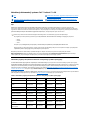 1
1
-
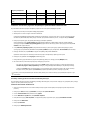 2
2
-
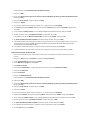 3
3
-
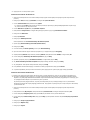 4
4
-
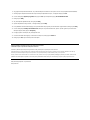 5
5
Dell Latitude L400 Skrócona instrukcja obsługi
- Typ
- Skrócona instrukcja obsługi